Word'de Alıntı Nasıl Eklenir: Adım Adım Kılavuz
Microsoft Word, yalnızca belge oluşturma için güçlü bir araç değil, aynı zamanda kaynakça ve bibliyografileri etkin bir şekilde yönetmesi gereken öğrenciler ve profesyoneller için paha biçilmez bir müttefik. Akademik bir makale yazıyor ya da detaylı bir rapor hazırlıyor olun, kaynakları doğru bir şekilde alıntılamak çok önemlidir. Bu kılavuz, Word'de alıntıları yönetme konusunda net, adım adım talimatlar sunmaktadır. Yeni kaynak ekleme, mevcut olanları kullanma, yer tutucu ekleme, kaynakları düzenleme ve son olarak kapsamlı bir bibliyografi oluşturma gibi konulara değinmektedir.

Word'de Yeni Bir Kaynak İçin Alıntı Ekleme
Microsoft Word'de yeni kaynaklardan alıntı eklemek, argümanlarınızı desteklemek ve akademik bütünlüğü korumak için gereklidir. Word'deki Referanslar sekmesi bu süreci basitleştirir ve kaynak ayrıntılarını verimli bir şekilde girmenize ve saklamanıza olanak tanır. İşte yeni bir alıntı nasıl eklenir:
Adım 1: Bir alıntı stili seçin
Belgenizi Word'de açın, Referanslar sekmesine gidin, Stil'e yanındaki oku tıklayın ve Alıntılar & Bibliyografi grubundaki açılır menüden istediğiniz alıntı stilini seçin.

İpucu: Örneğin, sosyal bilimlerdeki belgeler genellikle alıntı ve referans için MLA veya APA stillerini kullanır.
Adım 2: Yeni bir kaynak ekleyin
- Alıntı yapmak istediğiniz cümle veya ifadenin sonuna tıklayın.
- Hala Referanslar sekmesinde iken, Alıntı Ekle > Yeni Kaynak Ekle'yi tıklayın.

Adım 3: Kaynak bilgilerini doldurun
- Kaynak Oluştur iletişim kutusunda, açılır menüden Kaynak Türünü (örneğin, kitap, dergi makalesi, web sitesi) seçin.
- Yazar, başlık, yıl, yayıncı vb. gibi gerekli alanları doldurun.
- Tıklayın Tamam.

İpucu: Bir kaynağa ilişkin ek ayrıntılar eklemek için "Tüm Bibliyografi Alanlarını Göster" onay kutusunu seçin.
Sonuç
Alıntı artık imlecinizin bulunduğu yere belgenize eklenmiştir.
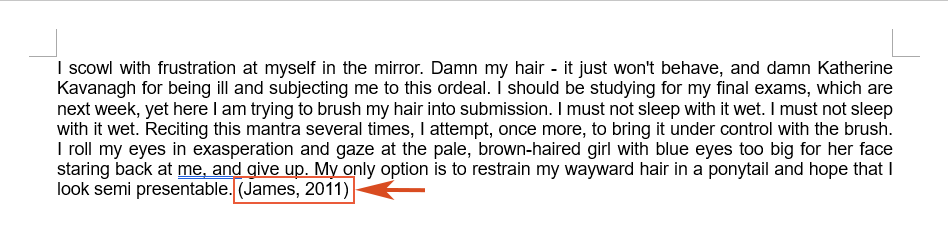
🌟 Word için AI Asistanı: Yeniden Yaz, Oluştur ve Özetle 🌟
Kutools for Word'un Yapay Zeka Asistanı özelliği ile zamandan ve emekten tasarruf edin! 🚀
Yeniden Yaz: İçeriği netlik ve profesyonellik açısından iyileştirme

Oluştur: Belirli ihtiyaçlarınızı karşılayacak özel içerik geliştirme

Özetle: Belgeleri kısa ve öz bir şekilde özetleme ve sorularınıza hızlı yanıt verme

📊 Kutools for Word: 18.000'den fazla kullanıcı tarafından tercih edildi. Kredi kartı gerektirmeyen tam özellikli ÜCRETSİZ deneme sürümünü hemen deneyin! 🚀
Word'de Mevcut Bir Kaynak İçin Alıntı Ekleme
Belgenizde kaynakları yeniden mi kullanıyorsunuz? Word, tutarlılığı sağlamak ve zaman kazandırmak için daha önce kullanılan kaynaklardan alıntı eklemeyi kolaylaştırır. İşte mevcut bir kaynaktan alıntı ekleme rehberi:
- Alıntının gerekli olduğu yere imlecinizi yerleştirin.
- Referanslar sekmesine gidin ve Alıntı Ekle'yi tıklayın. Daha önce girilmiş tüm kaynaklar açılır menüde listelenecektir.
- Menüden alıntı yapmak istediğiniz kaynağı seçin.

Sonuç
Alıntının belgenizdeki geçerli konuma eklendiğini görebilirsiniz.
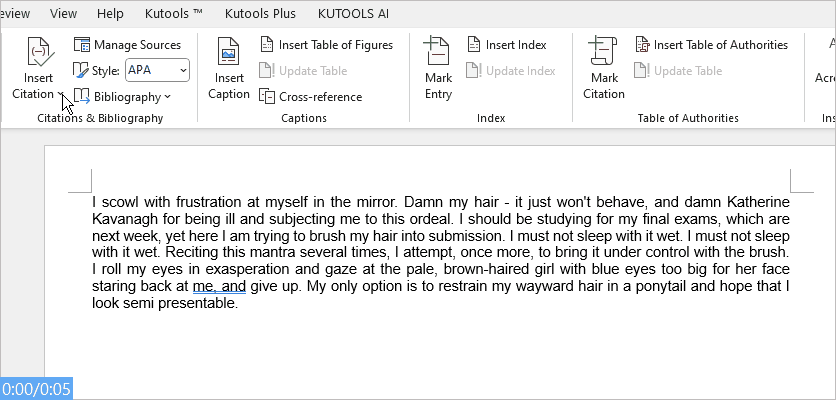
Word'de Gelecekte Kullanılmak Üzere Alıntı Yer Tutucusu Ekleme
Eğer alıntı eklemeniz gerekiyor ancak tam kaynak ayrıntılarına sahip değilseniz, Word'un yer tutucu özelliği paha biçilmezdir. Bu, kesintisiz bir şekilde taslak oluşturmanıza ve daha sonra alıntıları tamamlamanıza olanak tanır. İşte bir yer tutucu ekleme adımları:
Adım 1: Bir alıntı stili seçin
Belgenizi Word'de açın, Referanslar sekmesine gidin, Stil'e yanındaki oku tıklayın ve Alıntılar & Bibliyografi grubundaki açılır menüden istediğiniz alıntı stilini seçin.

İpucu: Örneğin, sosyal bilimlerdeki belgeler genellikle alıntı ve referans için MLA veya APA stillerini kullanır.
Adım 2: Yeni bir yer tutucu ekleyin
- Alıntı yapmak istediğiniz cümle veya ifadenin sonuna tıklayın.
- Hala Referanslar sekmesinde iken, Alıntı Ekle > Yeni Yer Tutucu Ekle'yi tıklayın.
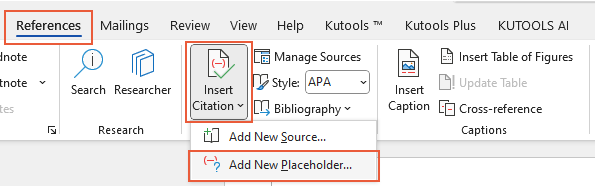
- Yer Tutucu Adı iletişim kutusunda, metin kutusuna yer tutucunun adını yazın. Tamam'a tıklayın.
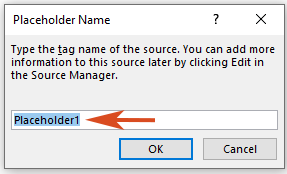
Sonuç
Artık yer tutucu, alıntı yapmak istediğiniz yere başarıyla eklendi.
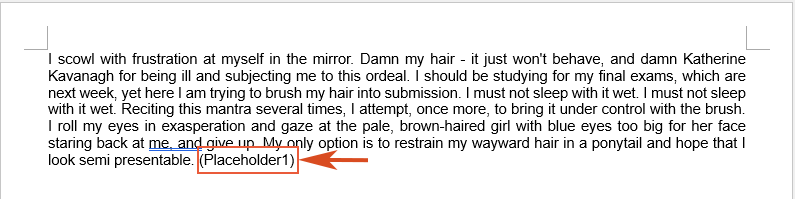
Word'de Bir Kaynağı Düzenleme
Kaynak bilgilerini güncellemeye mi ihtiyacınız var? Word, kaynağın tüm ilişkili alıntılarını otomatik olarak güncellerken kaynak ayrıntılarını kolayca düzenlemenizi sağlar. İşte bir kaynağı nasıl düzenleyeceğiniz:
Adım 1: Kaynakları Yönet'e erişin
Referanslar sekmesine gidin, Alıntılar & Bibliyografi grubunda Kaynakları Yönet'i tıklayın.
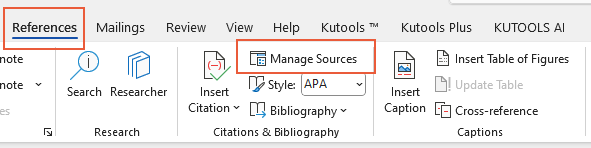
Adım 2: Düzenlenecek mevcut kaynağı veya yer tutucu kaynağı seçin
Kaynak Yöneticisi iletişim kutusunda, lütfen şu adımları izleyin:
- Mevcut kaynağı düzenlemek için, Ana Liste veya Geçerli Liste altında düzenlemek istediğiniz mevcut kaynağı seçin ve Düzenle'yi tıklayın.
- Bir yer tutucuyu düzenlemek ve alıntı bilgisi eklemek için, Geçerli Liste'den yer tutucuyu seçin ve Düzenle'yi tıklayın.
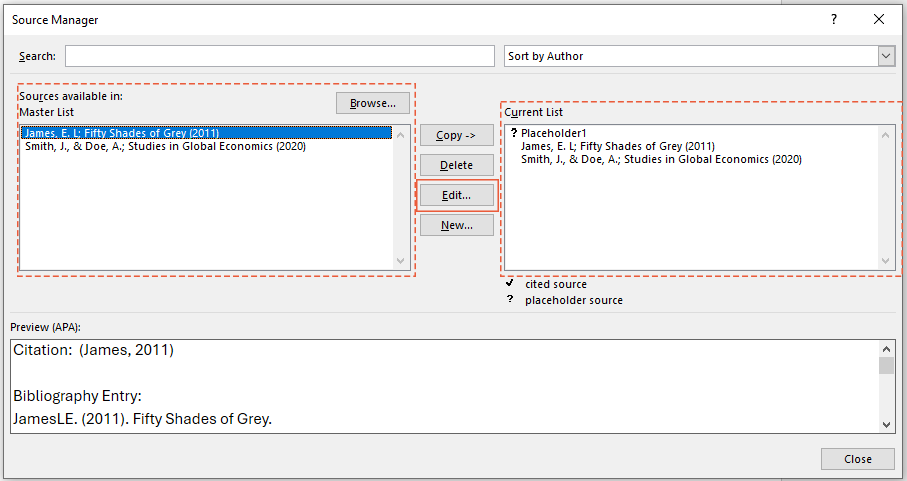
Adım 3: Kaynak ayrıntılarını düzenleyin ve değişiklikleri kaydedin
- Kaynağı Düzenle iletişim kutusunda, istediğiniz değişiklikleri yapın ve Tamam'ı tıklayın.
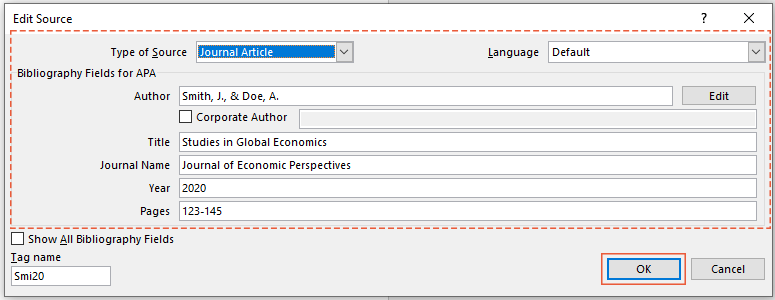
- Gerektiğinde Kaynak Yöneticisi iletişim kutusunu kapatın.
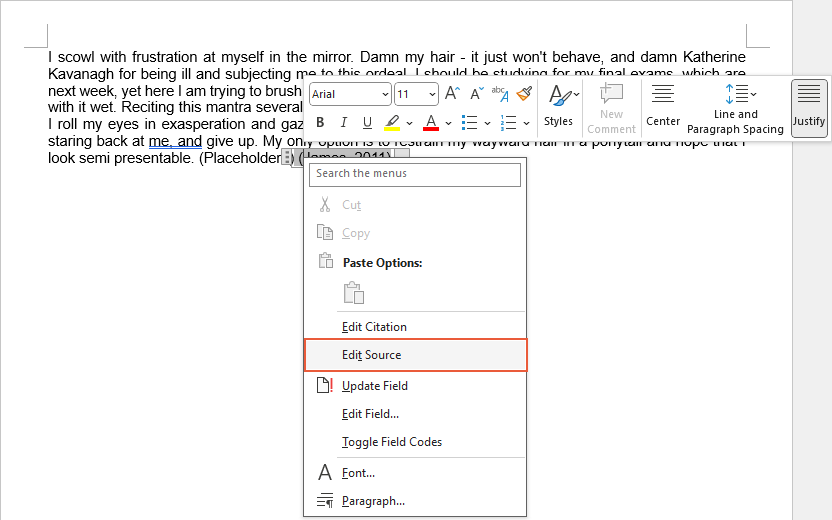
Word'de Bibliyografi Ekleme
Bibliyografi derlemek, alıntıları yönetmenin son adımıdır. Word bu süreci otomatikleştirir ve alıntıladığınız kaynaklardan biçimlendirilmiş bir bibliyografi oluşturur. İşte bibliyografiyi verimli bir şekilde ekleme yöntemi:
- Bibliyografinin görünmesini istediğiniz yere imlecinizi yerleştirin, genellikle belgenin sonundadır.
- Referanslar sekmesine gidin ve Bibliyografi'yi tıklayın. Bu, farklı başlıklara sahip çeşitli bibliyografi stillerini içeren bir galeri gösterecektir.
- Galeriden bir stil seçin.

Sonuç
Word, belgenizdeki alıntılar temelinde otomatik olarak bir bibliyografi oluşturacaktır.
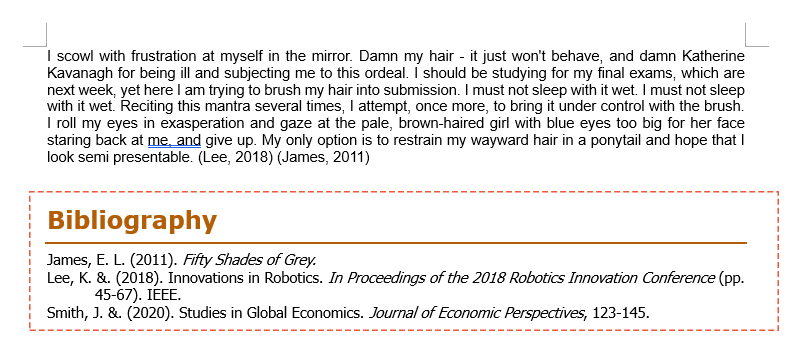
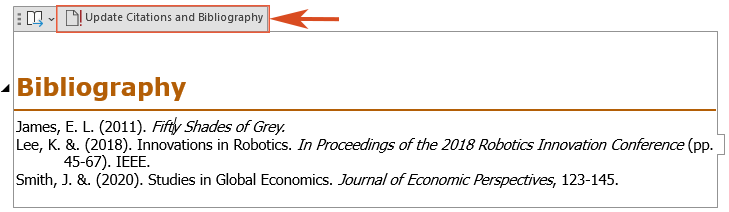
Bu adımları izleyerek, Microsoft Word'de alıntıları ve bibliyografileri etkin bir şekilde yönetebilir, belgelerinizin iyi organize edildiğinden ve profesyonel bir şekilde biçimlendirildiğinden emin olabilirsiniz. Öğrenci, araştırmacı veya profesyonel olmanız fark etmeksizin, Word içindeki bu araçları ustalıkla kullanmak yazma sürecinizi geliştirecek ve çalışmalarınızın bütünlüğünü korumanıza yardımcı olacaktır. Daha fazla Word ipucu ve püf noktası için lütfen buraya tıklayın yüzlerce eğitici içeren kapsamlı koleksiyonumuza ulaşmak üzere.
İlgili makaleler
Word'de Derece (°) Sembolünü Nasıl Eklersiniz (Windows & Mac)
Bu kılavuz, hem Windows hem de Mac'te Word'de derece sembolünü eklemek için farklı tekniklerle size yol gösterecektir.
Word'de Sayfa Numaraları Nasıl Eklenir: Adım Adım Kılavuz
Bu kılavuz, Microsoft Word'de sayfa numaralarını ekleme, biçimlendirme ve kaldırma sürecinde size yol gösterecektir.
Word'de Cetveli Gösterme ve Kullanma (Tam Kılavuz)
Bu kapsamlı kılavuzda, Word'de cetveli gösterme ve kullanma konusunda bilmeniz gereken her şeyi size anlatacağız.
En İyi Ofis Verimlilik Araçları
Kutools for Word - Word Deneyiminizi Yükseltin
🤖 Kutools AI Özellikleri: Yapay Zeka Asistanı / Gerçek Zamanlı Asistan / Süper Parlat (Biçimi Koru) / Süper Çeviri (Biçimi Koru) / AI Redaksiyon / Yapay Zeka Düzeltme...
📘 Belge Uzmanlığı: Sayfaları Böl / Belgeleri Birleştir / Aralığı Farklı Biçimlerde Dışa Aktar (PDF/TXT/DOC/HTML...) / Toplu Olarak PDF'ye Dönüştür...
✏ Metin Düzenleme: Birden Fazla Dosyada Toplu Bul ve Değiştir / Tüm Resimleri Yeniden Boyutlandır / Tablo Satırlarını ve Sütunlarını Çevir / Tabloyu Metne Dönüştür...
🧹 Kolay Temizlik: Fazla Boşlukları, Bölüm Sonlarını, Metin Kutularını, Bağlantıları temizleyin / Daha fazla kaldırma aracı için Kaldır grubuna gidin...
➕ Yaratıcı Ekleme: Binlik Ayırıcıları Ekle / Onay Kutuları Ekle / Radyo Düğmeleri Ekle / QR Kodu Ekle / Barkod Ekle / Birden Çok Resim Ekle / Daha fazlasını Ekle grubunda keşfedin...
🔍 Hassas Seçimler: Belirli Sayfaları, Tabloları, Şekilleri, Başlık Paragraflarını nokta atışı seçin / Gezinmeyi daha fazla Seç özelliğiyle geliştirin...
⭐ Yıldız İyileştirmeleri: Herhangi Bir Aralığa Hızlı Geçiş / Tekrarlayan Metni Otomatik Ekle / Belge Pencereleri Arasında Geçiş Yap /11 Dönüşüm Aracı...
🌍 40+ Dil Desteği: Kutools'u seçtiğiniz dilde kullanın – İngilizce, İspanyolca, Almanca, Fransızca, Çince ve40'tan fazla dilde destek!

✨ Kutools for Office – Tek Kurulumda Beş Güçlü Araç!
İçerir: Office Tab Pro · Kutools for Excel · Kutools for Outlook · Kutools for Word · Kutools for PowerPoint
📦 Tüm5 aracı tek pakette alın | 🔗 Microsoft Office ile kusursuz entegre olur | ⚡ Hemen zaman kazanın ve verimliliği artırın
En İyi Ofis Verimlilik Araçları
Kutools for Word - 100+ Word için Araçlar
- 🤖 Kutools AI Özellikleri: Yapay Zeka Asistanı / Gerçek Zamanlı Asistan / Süper Parlat / Süper Çeviri / AI Redaksiyon / Yapay Zeka Düzeltme
- 📘 Belge Uzmanlığı: Sayfaları Böl / Belgeleri Birleştir / Toplu Olarak PDF'ye Dönüştür
- ✏ Metin Düzenleme: Toplu Bul ve Değiştir / Tüm Resimleri Yeniden Boyutlandır
- 🧹 Kolay Temizlik: Fazla Boşlukları Kaldır / Bölüm Sonlarını Kaldır
- ➕ Yaratıcı Ekleme: Binlik Ayırıcılar Ekle / Onay Kutuları Ekle / QR Kodları Oluştur
- 🌍 40+ Dil Desteği: Kutools sizin dilinizde –40'tan fazla dil desteği!





